Cei dintre voi care vă mențin computerele în permanență actualizate și care vizitează frecvent meniul Windows Update au observat probabil că uneori există un semn de exclamare roșu pe pictograma Windows Update.
Mulți utilizatori au întrebat pe forumuri ce înseamnă acest lucru și cum pot scăpa de el:
PC-ul meu se blochează o oră (și, eventual, mai mult) la „Repornire”. Nu vine niciodată la „configurarea actualizărilor“, repornirea și „lucrul la actualizări“. Verificările obișnuite sfc și dism s-au dovedit că totul este în regulă. Spațiul liber pe disc este mai mare de 20 GB. Nu este instalat niciun antivirus sau reglaj sw terț. Nici o schimbare de șofer de doi ani. Nu este atașat niciun dispozitiv USB.
Răspunsuri și soluții de cea mai diversă natură aveau să urmeze în curând.
Care este semnul roșu de exclamare?
Aparent, actualizările marcate cu semnul roșu de exclamare sunt actualizări critice, mai degrabă decât actualizări simple, cum ar fi definițiile antivirus.
În această măsură, acestea sunt acolo pentru a semnala că trebuie să instalați cele mai recente actualizări pentru a beneficia de cele mai recente caracteristici de securitate.
Cum scap de semnul exclamării roșu?
1. Instalați actualizările
În mod normal, Windows 10 poate fi setat pentru a descărca actualizări automat, dar există unele care au nevoie de permisiunea dvs. Când apare o actualizare critică care are nevoie de permisiune manuală, pur și simplu descărcați-o și instalați-o și marca va dispărea.
- presa start
- Click pe Setări
- Selectați Actualizare și securitate
- Click pe Descarca
- Lăsați actualizarea să își desfășoare cursul

2. Eliminați orice blocare a actualizărilor Windows
Dacă ați setat computerul să oprească orice actualizări sau utilizați un instrument terță parte pentru a le bloca, atunci acestea se vor acumula în timp, iar semnul roșu nu va dispărea niciodată.
Astfel, dezinstalați orice program care blochează actualizările și permiteți computerului să le primească.
- presa Windows + R
- Introduceți control.exe
- Selectați Dezinstalați un program
- Faceți clic dreapta pe programul pe care îl utilizați pentru a bloca actualizările și selectați Dezinstalați
- Repornire computerul
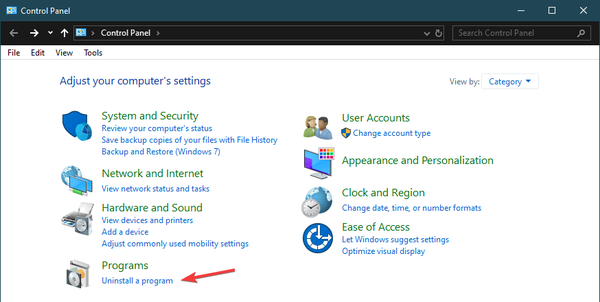
Urmând oricare dintre acești pași, acum ar fi trebuit să vă actualizați sistemul de operare Windows cu toate actualizările critice, iar semnul roșu de exclamare ar trebui să dispară..
Ați găsit util acest ghid? Spuneți-ne în secțiunea de comentarii de mai jos.
ARTICOLE LEGATE PE CARE TREBUIE SĂ LE VERIFICAȚI:
- Atenție: e-mailurile false de actualizare Windows plantează ransomware pe PC-uri
- Cum pot afla dacă Windows Update este blocat?
- Cum să verificați dacă actualizarea Windows specifică este instalată pe Windows 10
- actualizări Windows
 Friendoffriends
Friendoffriends



